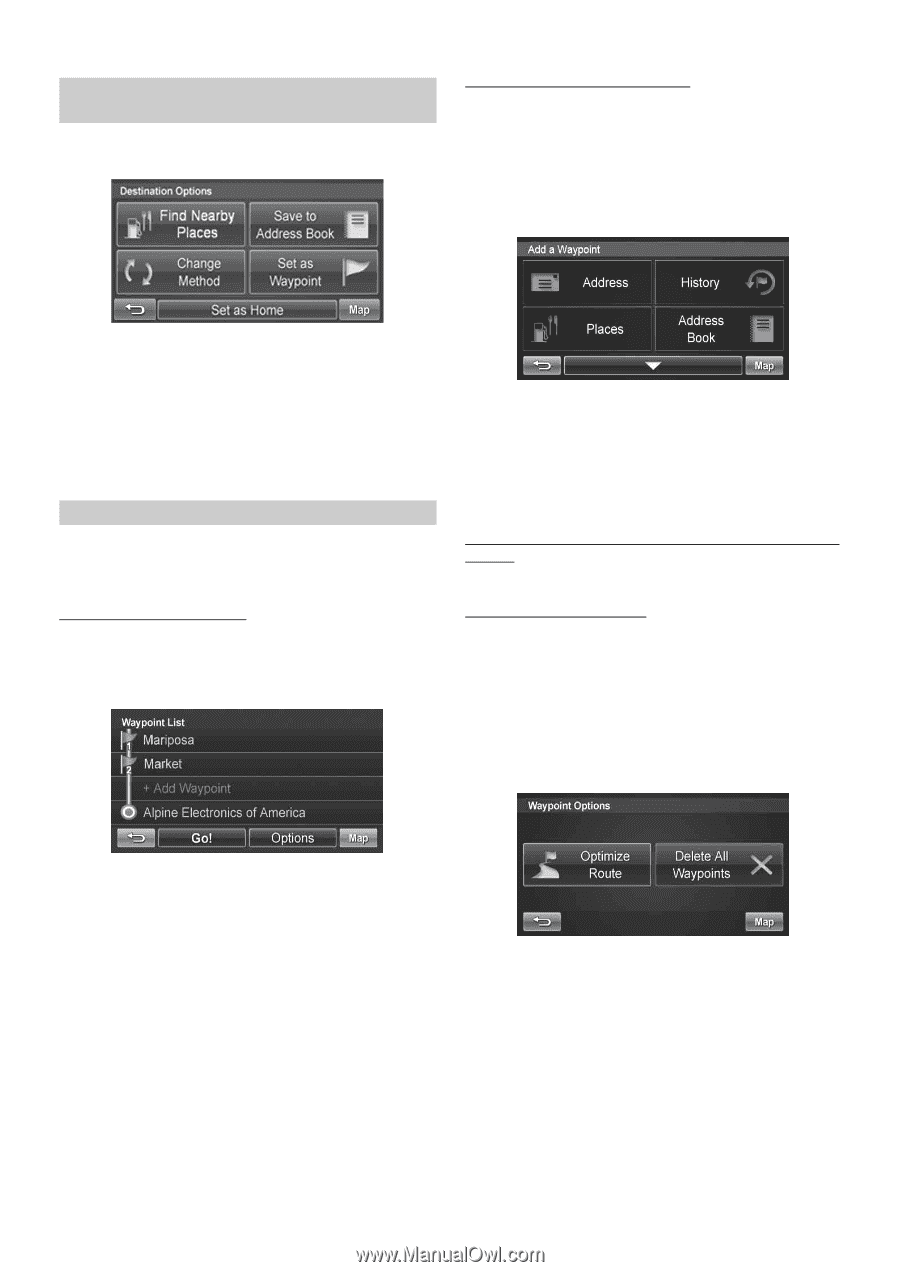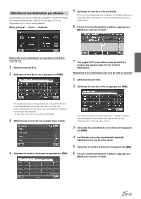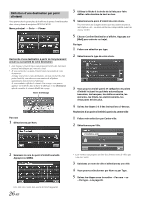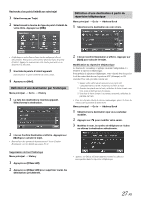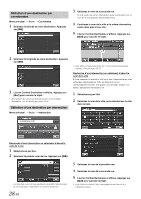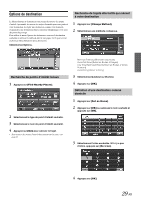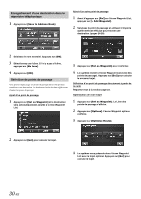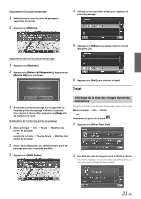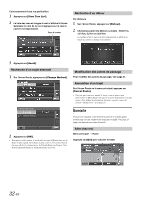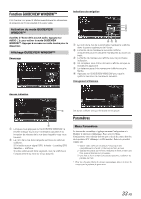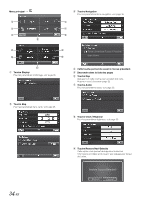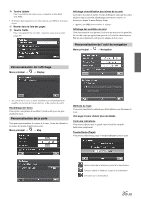Alpine INA-W910 Owners Manual (french) - Page 30
Enregistrement d'une destination dans le, répertoire téléphonique, Définition de points de passage
 |
View all Alpine INA-W910 manuals
Add to My Manuals
Save this manual to your list of manuals |
Page 30 highlights
Enregistrement d'une destination dans le répertoire téléphonique 1 Appuyez sur [Save to Address Book]. Ajout d'un autre point de passage 1 Avant d'appuyer sur [Go!] sur l'écran Waypoint List, appuyez sur [+ Add Waypoint]. 2 Saisissez le point de passage en utilisant n'importe quelle méthode efficace pour trouver une destination. (pages 24-28) 2 Saisissez le nom souhaité. Appuyez sur [OK]. 3 Sélectionnez une icône. S'il n'y a pas d'icône, appuyez sur [No Icon]. 4 Appuyez sur [OK]. Définition de points de passage Vous pouvez régler jusqu'à 3 points de passage entre votre position actuelle et votre destination. La destination finale doit être réglée avant d'entrer les points de passage. Ajout d'un point de passage 1 Appuyez sur [Set as Waypoint] et la destination sera automatiquement ajoutée à la liste Waypoint List. 3 Appuyez sur [Set as Waypoint] pour confirmer. 4 Le système revient à l'écran Waypoint List (Liste des points de passage). Appuyez sur [Go!] pour calculer le nouveau trajet. Définition d'un point de passage directement à partir de la carte Reportez-vous à la section page 23. Optimisation de votre trajet 1 Appuyez sur [Set as Waypoint]. La Liste des points de passage s'affiche. 2 Appuyez sur [Options]. L'écran Waypoint options s'affiche. 3 Appuyez sur [Optimize Route]. 2 Appuyez sur [Go!] pour calculer le trajet. 4 Le système vous présente alors l'écran Waypoint List avec le trajet optimal. Appuyez sur [Go!] pour calculer le trajet. 30-FR